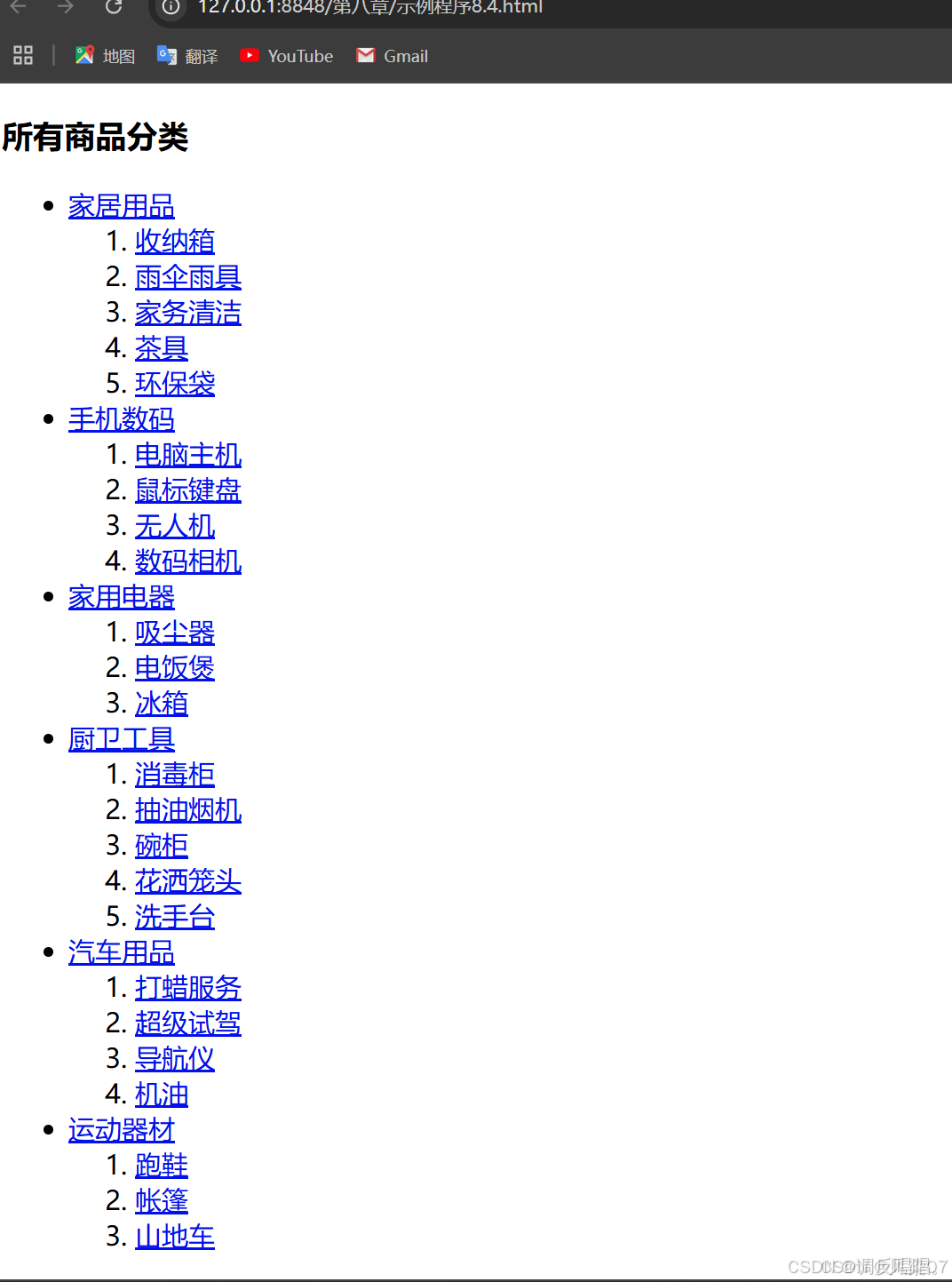8.1 水平顶部导航栏
8.1.1 简单水平导航栏的设计与实现
8.1.1.1导航栏的创建
<nav>标签是 HIML5 新增的文档结构标签,用于标记导航栏,以便后续与网站的其他内容整合,所以常用<nav>标签在页面上创建导航栏菜单区域。
例如,在<nav>的首尾标签之间使用无序列表<ul>标签配合列表选项<>创建菜单选项其中选项内容使用超链接的形式,链接地址当前设置为空链接,用户可根据实际情况改成具体的 URL地址。
<!DOCTYPE html>
<html>
<head>
<meta charset="utf-8">
<title></title>
</head>
<body>
<center>简单水平菜单导航栏</center>
<hr/>
<nav>
<ul>
<li><a href="#">前端</a></li>
<li><a href="#">后端</a></li>
<li><a href="#">移动应用</a></li>
<li><a href="#">数据库</a></li>
<li><a href="#">服务器</a></li>
<li><a href="#">操作系统</a></li>
</ul>
</nav>
</body>
</html>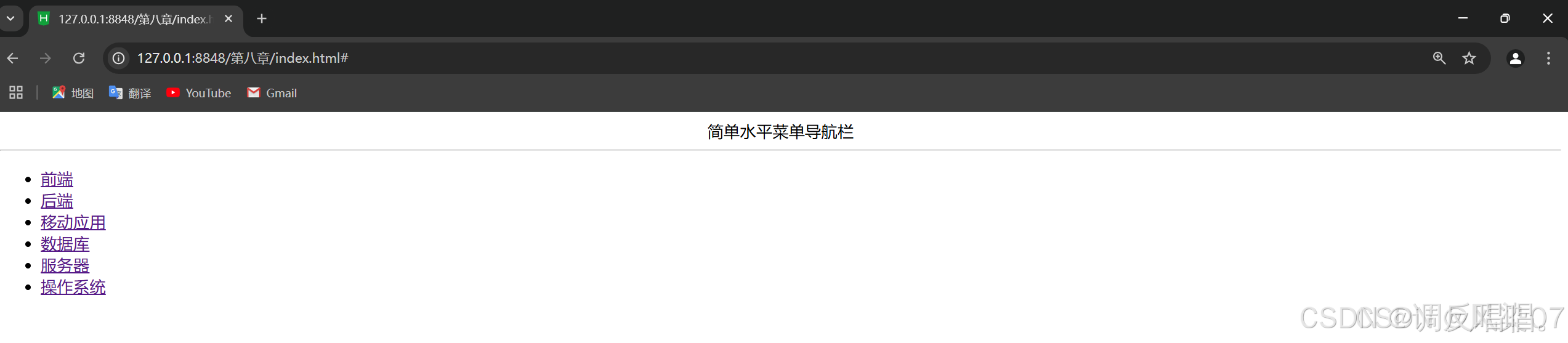
8.1.1.2 列表样式的设计
此时会带有<ul>元素的默认样式,即每个列表选项前面有实心点标记,可以利用CSS在
2.列表样式的设计
<head>标签中进行声明,对列表样式进行改变。例如,使用 list-style-type 属性去掉默认标记。为了预防不同的浏览器会出现预设值,设置 margin 和 padding属性为0,避免最终布局效果可能产生的误差;为了使列表元素能够在同一行显示,为<li>ll列表选项定义浮动效果
<!DOCTYPE html>
<html>
<head>
<meta charset="utf-8">
<title>第八章 利用CSS制作导航菜单</title>
<style>
ul{
margin: 0;
padding: 0;
list-style-type: none;
}
li{
float: left;
}
</style>
</head>
<body>
<center>简单水平菜单导航栏</center>
<hr/>
<nav>
<ul>
<li><a href="#">前端</a></li>
<li><a href="#">后端</a></li>
<li><a href="#">移动应用</a></li>
<li><a href="#">数据库</a></li>
<li><a href="#">服务器</a></li>
<li><a href="#">操作系统</a></li>
</ul>
</nav>
</body>
</html>
8.1.1.3 超链接样式的设计
利用 CSS 为超链接重新设置样式,例如,对超链接的a:link 和a:visited 进行设置,表示超链接未被访问和已访问状态。然后将其 display属性设置为 block,使得超链接成为块级元素,这样才可以为超链接设置80像素的宽度。
<!DOCTYPE html> <html> <head> <meta charset="utf-8"> <title>第八章 利用CSS制作导航菜单</title> <style> ul{ margin: 0; padding: 0; list-style-type: none; } li{ float: left; } a:link,a:visited{ display: block; width: 80px; font-weight: 700; background-color: greenyellow; color: red; padding: 10px; text-align: center; text-decoration: none; } </style> </head> <body> <center>简单水平菜单导航栏</center> <hr/> <nav> <ul> <li><a href="#">前端</a></li> <li><a href="#">后端</a></li> <li><a href="#">移动应用</a></li> <li><a href="#">数据库</a></li> <li><a href="#">服务器</a></li> <li><a href="#">操作系统</a></li> </ul> </nav> </body> </html>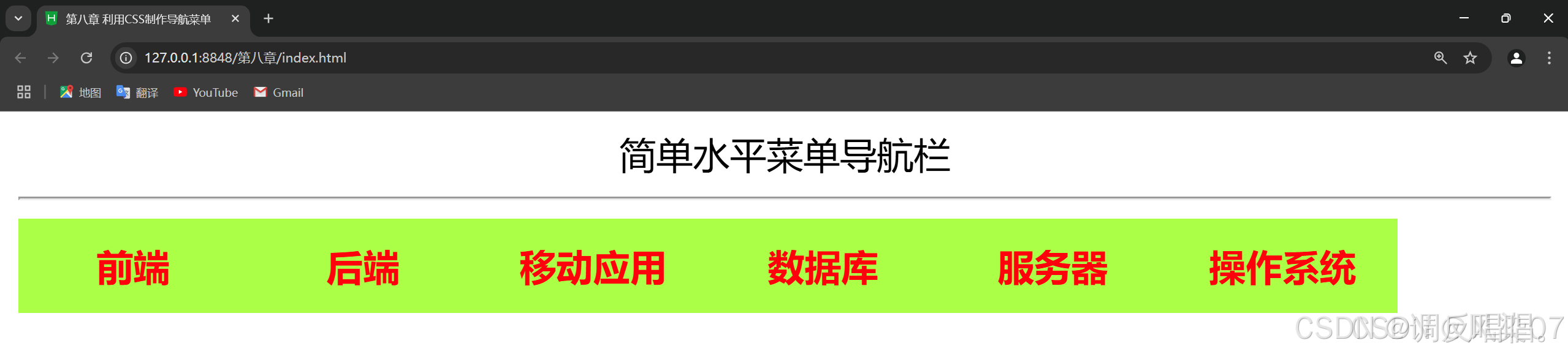
8.1.1.4 鼠标事件
利用CSS为a:hover 和a:active 进行样式设置,表示鼠标悬停和活动链接状态时的样式变化。
<!DOCTYPE html> <html> <head> <meta charset="utf-8"> <title>第八章 利用CSS制作导航菜单</title> <style> ul{ margin: 0; padding: 0; list-style-type: none; } li{ float: left; } a:link,a:visited{ display: block; width: 80px; font-weight: 700; background-color: greenyellow; color: red; padding: 10px; text-align: center; text-decoration: none; } a:hover,a:active{ background-color: darkblue; color: white; } </style> </head> <body> <center>简单水平菜单导航栏</center> <hr/> <nav> <ul> <li><a href="#">前端</a></li> <li><a href="#">后端</a></li> <li><a href="#">移动应用</a></li> <li><a href="#">数据库</a></li> <li><a href="#">服务器</a></li> <li><a href="#">操作系统</a></li> </ul> </nav> </body> </html>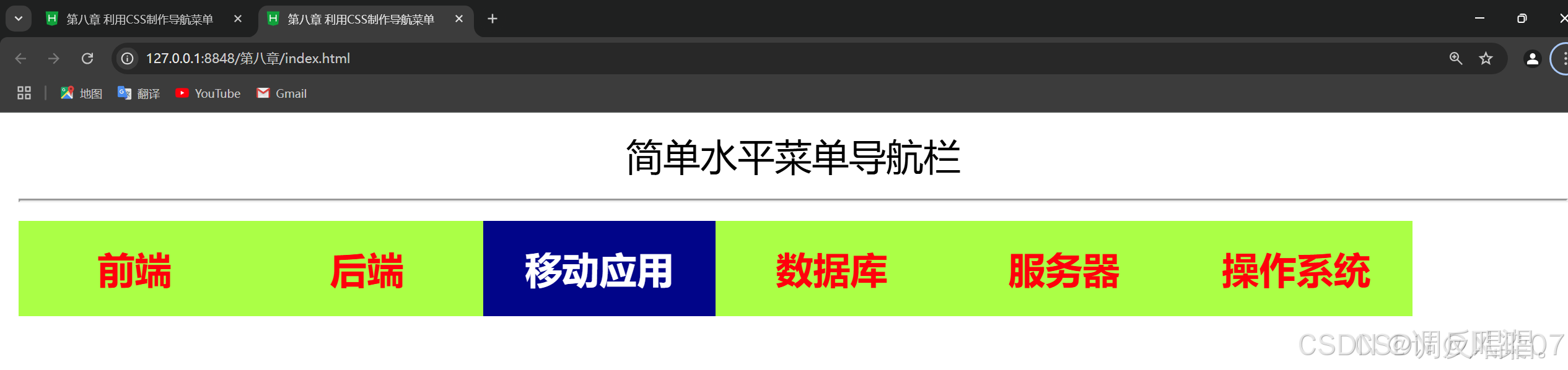
8.1.2 下拉子菜单导航栏的设计与实现
8.1.2.1导航栏的创建仍然是在<nav>的首尾标签之间,使用<div>标签创建菜单范围,结合无序列表<>和有序列表<ol>标签,配合列表选项<li>创建菜单选项。其中选项内容使用超链接的形式,链接地址当前设置为空链接。
<!--示例程序8.2--> <!DOCTYPE html> <html> <head> <meta charset="utf-8" /> <title>下拉子导航栏的制作</title> <style type="text/css"> *{ list-style-type: none; margin: 0; padding: 0; } ul li{ float: left; } ul li ol li{ float: none; } </style> </head> <body> <center> <h3>下拉子菜单导航栏</h3> </center> <hr> <nav> <div id="nav"> <ul> <li><a href="#">前端</a> <ol> <li><a href="#">HTML5</a></li> <li><a href="#">CSS</a></li> <li><a href="#">Javascript</a></li> </ol> </li> <li><a href="#">后台</a> <ol> <li><a href="#">Java</a></li> <li><a href="#">PHP</a></li> <li><a href="#">Python</a></li> </ol> </li> <li><a href="#">移动应用</a> <ol> <li><a href="#">Android</a></li> <li><a href="#">IOS</a></li> </ol> </li> <li><a href="#">数据库</a> <ol> <li><a href="#">MySql</a></li> <li><a href="#">SqlServer</a></li> </ol> </li> <li><a href="#">操作系统</a> <ol> <li><a href="#">Linux</a></li> <li><a href="#">Unix</a></li> <li><a href="#">Windows</a></li> </ol> </li> <li><a href="#">服务器</a> <ol> <li><a href="#">Tomcat</a></li> <li><a href="#">WebSphere</a></li> <li><a href="#">WebLogicc</a></li> </ol> </li> </ul> </div> </nav> </body> </html>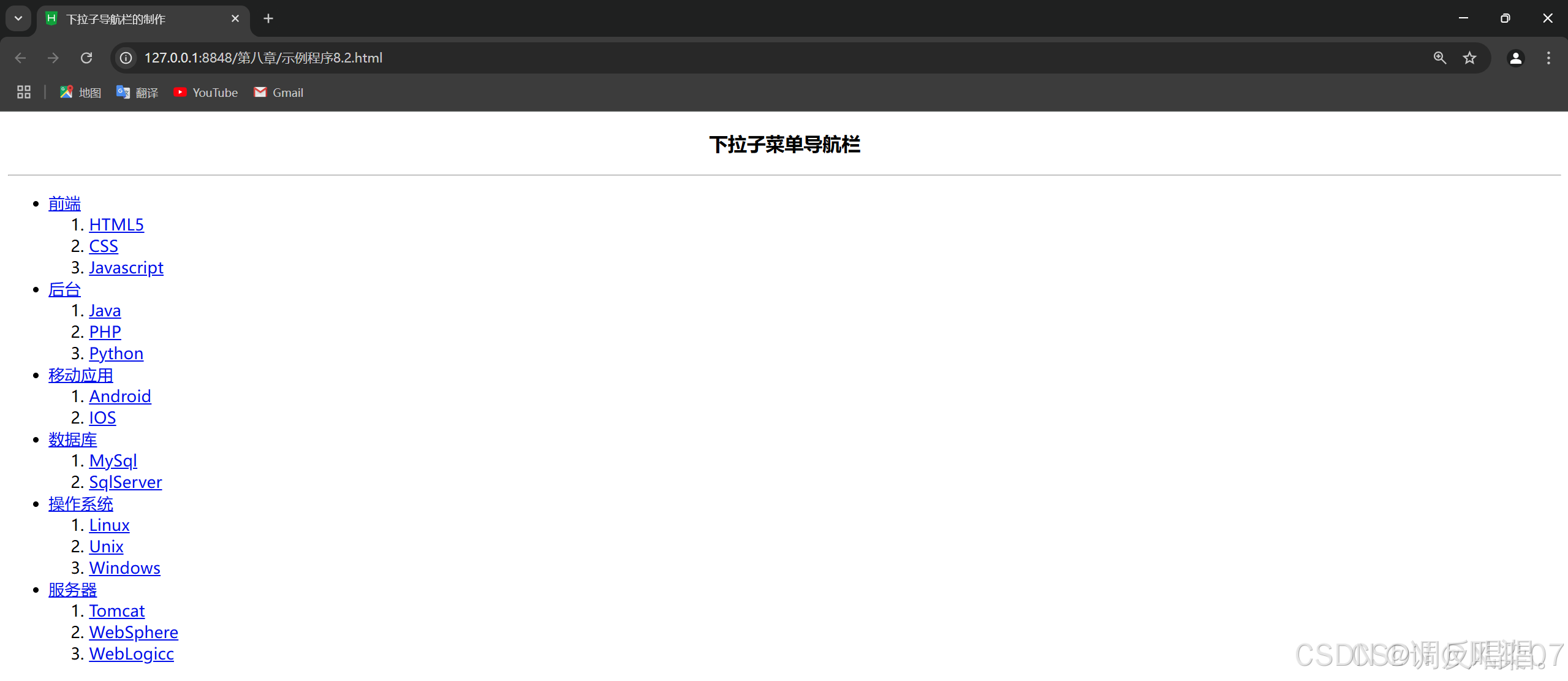
8.1.2.2 列表样式的设计
戴时会带有<ul>元素的实心点标记,及<ol>元素的阿拉伯序号,可以利用CSS在<head>标签中进行声明,对列表样式进行改变。
同样,使用 list-style-type 属性去掉默认标记,设置margin 和 padding属性为0,为<li>列表选项定义浮动效果,设置text-decoration属性none。这里使用通配符“*”整体设置<!--示例程序8.2--> <!DOCTYPE html> <html> <head> <meta charset="utf-8" /> <title>下拉子导航栏的制作</title> <style type="text/css"> *{ list-style-type: none; text-decoration: none; margin: 0; padding: 0; } ul li{ float: left; } ul li ol li{ float: none; } </style> </head> <body> <center> <h3>下拉子菜单导航栏</h3> </center> <hr> <nav> <div id="nav"> <ul> <li><a href="#">前端</a> <ol> <li><a href="#">HTML5</a></li> <li><a href="#">CSS</a></li> <li><a href="#">Javascript</a></li> </ol> </li> <li><a href="#">后台</a> <ol> <li><a href="#">Java</a></li> <li><a href="#">PHP</a></li> <li><a href="#">Python</a></li> </ol> </li> <li><a href="#">移动应用</a> <ol> <li><a href="#">Android</a></li> <li><a href="#">IOS</a></li> </ol> </li> <li><a href="#">数据库</a> <ol> <li><a href="#">MySql</a></li> <li><a href="#">SqlServer</a></li> </ol> </li> <li><a href="#">操作系统</a> <ol> <li><a href="#">Linux</a></li> <li><a href="#">Unix</a></li> <li><a href="#">Windows</a></li> </ol> </li> <li><a href="#">服务器</a> <ol> <li><a href="#">Tomcat</a></li> <li><a href="#">WebSphere</a></li> <li><a href="#">WebLogicc</a></li> </ol> </li> </ul> </div> </nav> </body> </html>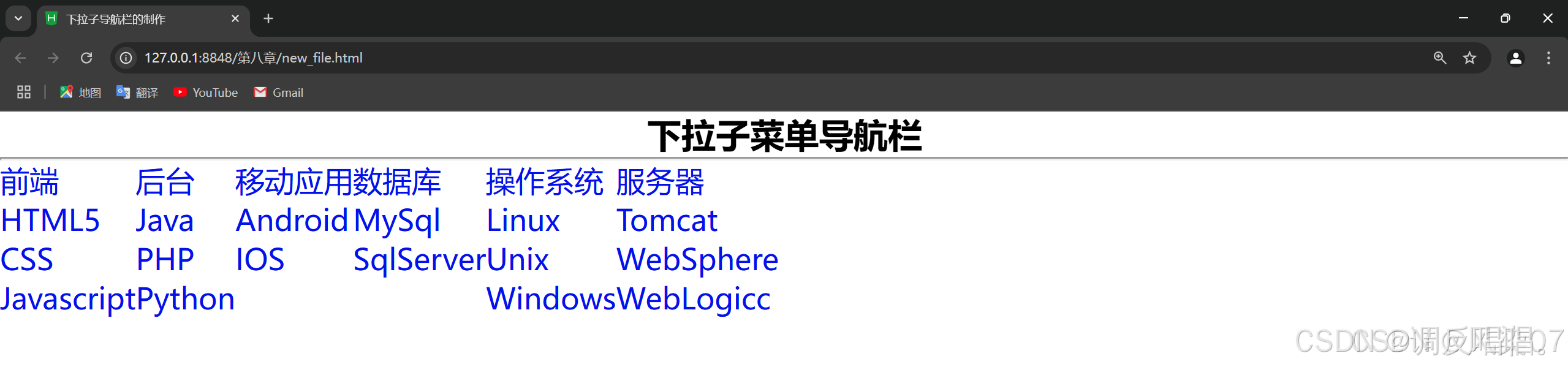
8.1.2.3 二级菜单的隐藏和显示设计
为了使有序列表的二级菜单隐藏起来,需要设置 display属性为 none。为了鼠标悬停一级菜单时可以显示二级菜单,需要设置有序列表的display属性为block 。
为了二级菜单能在从属的一级菜单正下方显示,需要设置二级菜单的绝对定位及一级菜单的相对定位。<!--示例程序8.2--> <!DOCTYPE html> <html> <head> <meta charset="utf-8" /> <title>下拉子导航栏的制作</title> <style type="text/css"> ul li ol{ background-color: lightcyan; position: absolute; left: 0; display: none; /* 将二级菜单隐藏 */ } ul li{ float: left; position: relative; list-style-type: none; } ul li:hover ol{ display: block; } </style> </head> <body> <center> <h3>下拉子菜单导航栏</h3> </center> <hr> <nav> <div id="nav"> <ul> <li><a href="#">前端</a> <ol> <li><a href="#">HTML5</a></li> <li><a href="#">CSS</a></li> <li><a href="#">Javascript</a></li> </ol> </li> <li><a href="#">后台</a> <ol> <li><a href="#">Java</a></li> <li><a href="#">PHP</a></li> <li><a href="#">Python</a></li> </ol> </li> <li><a href="#">移动应用</a> <ol> <li><a href="#">Android</a></li> <li><a href="#">IOS</a></li> </ol> </li> <li><a href="#">数据库</a> <ol> <li><a href="#">MySql</a></li> <li><a href="#">SqlServer</a></li> </ol> </li> <li><a href="#">操作系统</a> <ol> <li><a href="#">Linux</a></li> <li><a href="#">Unix</a></li> <li><a href="#">Windows</a></li> </ol> </li> <li><a href="#">服务器</a> <ol> <li><a href="#">Tomcat</a></li> <li><a href="#">WebSphere</a></li> <li><a href="#">WebLogicc</a></li> </ol> </li> </ul> </div> </nav> </body> </html>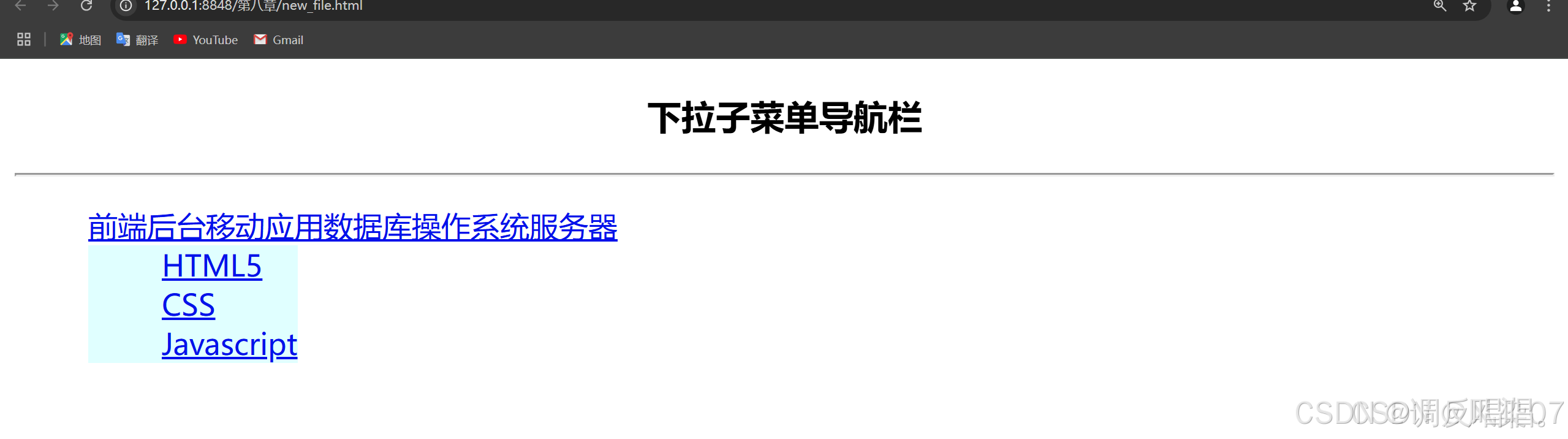
8.1.2.4 DIV样式的设计
可以对内容所处的div样式进行设置,包括宽度、高度、边框和对齐方式。
8.1.2.5 超链接样式的设计
利用 CSS 为列表超链接重新设置样式,例如,对超链接的a:link和a:visited 进行设置,表示超链接未被访问和已访问状态。然后将其 display属性设置为 block,使得超链接成为块级元素,这样才可以为超链接设置80像素的宽度。<!--示例程序8.2--> <!DOCTYPE html> <html> <head> <meta charset="utf-8" /> <title>下拉子导航栏的制作</title> <style type="text/css"> *{ list-style-type: none; margin: 0; padding: 0; } a{ text-decoration: none; text-align: center; display: block; padding: 10px; width: 70px; } ul li{ float: left; } ul li a{ background-color: red; color: aliceblue; } ul li ol li a{ background-color: aliceblue; color: red; } ul li ol li{ float: none; } ul li ol{ display: none; } ul li:hover ol{ display: block; } </style> </head> <body> <center> <h3>下拉子菜单导航栏</h3> </center> <hr> <nav> <div id="nav"> <ul> <li><a href="#">前端</a> <ol> <li><a href="#">HTML5</a></li> <li><a href="#">CSS</a></li> <li><a href="#">Javascript</a></li> </ol> </li> <li><a href="#">后台</a> <ol> <li><a href="#">Java</a></li> <li><a href="#">PHP</a></li> <li><a href="#">Python</a></li> </ol> </li> <li><a href="#">移动应用</a> <ol> <li><a href="#">Android</a></li> <li><a href="#">IOS</a></li> </ol> </li> <li><a href="#">数据库</a> <ol> <li><a href="#">MySql</a></li> <li><a href="#">SqlServer</a></li> </ol> </li> <li><a href="#">操作系统</a> <ol> <li><a href="#">Linux</a></li> <li><a href="#">Unix</a></li> <li><a href="#">Windows</a></li> </ol> </li> <li><a href="#">服务器</a> <ol> <li><a href="#">Tomcat</a></li> <li><a href="#">WebSphere</a></li> <li><a href="#">WebLogicc</a></li> </ol> </li> </ul> </div> </nav> </body> </html>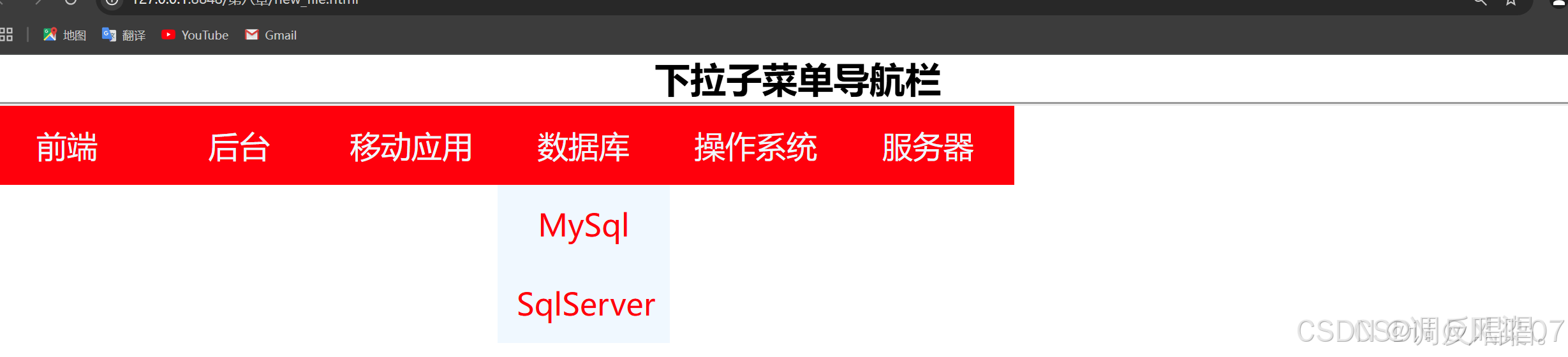
8.1.2.6 鼠标事件
用CSS为无序列表选项li:hover和有序列表的a:hover进行样式设置,表示鼠标悬停状态时的样式变化
<!--示例程序8.2--> <!DOCTYPE html> <html> <head> <meta charset="utf-8" /> <title>下拉子导航栏的制作</title> <style type="text/css"> *{ list-style-type: none; margin: 0; padding: 0; } a{ text-decoration: none; text-align: center; display: block; padding: 10px; width: 70px; } ul li{ float: left; } ul li a{ background-color: red; color: aliceblue; } ul li ol li a{ background-color: aliceblue; color: red; } ul li ol li{ float: none; } ul li ol{ display: none; } ul li:hover ol{ display: block; } ul li a:hover,ul li a:visited{ border-bottom: #2af solid 5px; font-weight: 800; } ul li ol a:hover,ul li ol li a:visited{ background-color: red; color: aliceblue; border-bottom: none; } </style> </head> <body> <center> <h3>下拉子菜单导航栏</h3> </center> <hr> <nav> <div id="nav"> <ul> <li><a href="#">前端</a> <ol> <li><a href="#">HTML5</a></li> <li><a href="#">CSS</a></li> <li><a href="#">Javascript</a></li> </ol> </li> <li><a href="#">后台</a> <ol> <li><a href="#">Java</a></li> <li><a href="#">PHP</a></li> <li><a href="#">Python</a></li> </ol> </li> <li><a href="#">移动应用</a> <ol> <li><a href="#">Android</a></li> <li><a href="#">IOS</a></li> </ol> </li> <li><a href="#">数据库</a> <ol> <li><a href="#">MySql</a></li> <li><a href="#">SqlServer</a></li> </ol> </li> <li><a href="#">操作系统</a> <ol> <li><a href="#">Linux</a></li> <li><a href="#">Unix</a></li> <li><a href="#">Windows</a></li> </ol> </li> <li><a href="#">服务器</a> <ol> <li><a href="#">Tomcat</a></li> <li><a href="#">WebSphere</a></li> <li><a href="#">WebLogicc</a></li> </ol> </li> </ul> </div> </nav> </body> </html>

8.2 纵向侧边导航栏
8.2.1 简单纵向导航栏的设计与实现
8.2.1.1导航栏的创建
普通的纵向导航同样可以使用超链接和列表元素来实现,只需要将文字链接设置成块级元素。区别于水平导航栏,纵向导航栏不需要设置列表选项<li>的浮动属性。
在<nav>的首尾标签之间使用<div>标签创建菜单范围,结合无序列表<>标签和列表选项/i>标签创建菜单选项。这里的超链接地址暂时设置为空链接,用户可根据实际情况改成具体的 URL地址。<!DOCTYPE html> <html> <head> <meta charset="utf-8"> <title>第八章 利用CSS制作导航菜单</title> <style> </style> </head> <body> <nav> <div id="nav"> <h3 class="tit">所有商品分类</h3> <ul> <li><a href="#">居家用品</a></li> <li><a href="#">手机数码</a></li> <li><a href="#">家用电器</a></li> <li><a href="#">厨卫工具</a></li> <li><a href="#">汽车用品</a></li> <li><a href="#">运动器材</a></li> </ul> </div> </nav> </body> </html>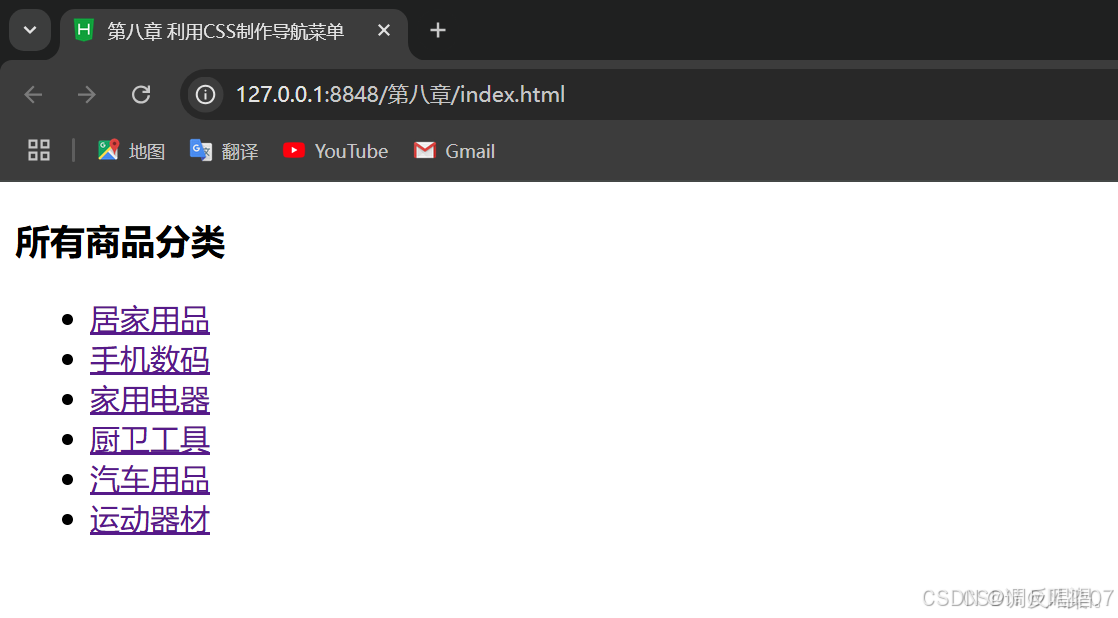
<!DOCTYPE html>
<html>
<head>
<meta charset="utf-8">
<title>第八章 利用CSS制作导航菜单</title>
<style>
#nav{
width: 150px;
border: 1px solid red;
background-color: lightcyan;
}
.tit{
padding: 10px;
text-align: center;
}
</style>
</head>
<body>
<nav>
<div id="nav">
<h3 class="tit">所有商品分类</h3>
<ul>
<li><a href="#">居家用品</a></li>
<li><a href="#">手机数码</a></li>
<li><a href="#">家用电器</a></li>
<li><a href="#">厨卫工具</a></li>
<li><a href="#">汽车用品</a></li>
<li><a href="#">运动器材</a></li>
</ul>
</div>
</nav>
</body>
</html>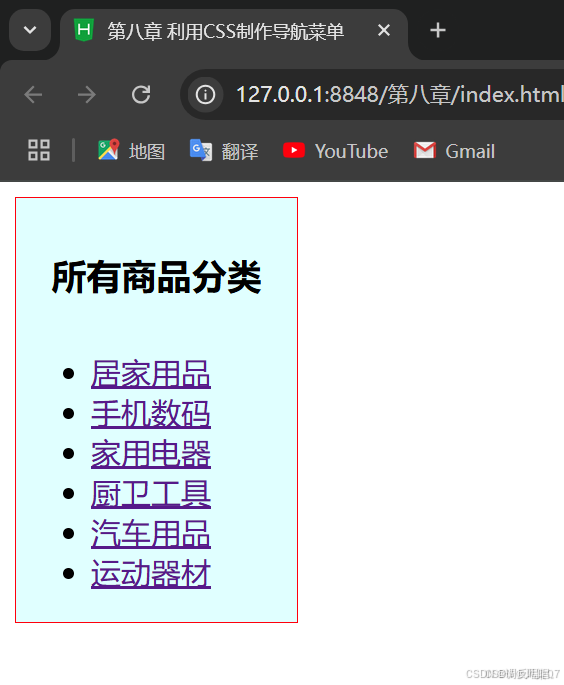
8.2.1.3 列表样式的设计
此时列表选项还带有<u>元素的默认实心圆点样式,需要使用list-style-type 属性去掉默认标记,设置 margin 和 padding 的属性值。并同时给列表选项添加背景颜色,使大小标题容易区分。
<!DOCTYPE html>
<html>
<head>
<meta charset="utf-8">
<title>第八章 利用CSS制作导航菜单</title>
<style>
#nav{
width: 150px;
background-color: #eeeeee;
}
.tit{
padding: 10px;
text-align: center;
}
ul{
list-style-type: none;
margin: 0;
padding: 0;
}
a{
display: block;
width: 150px;
line-height: 40px;
color: #00cc33;
background-color: #eeeeee;
text-align: center;
text-decoration: none;
}
</style>
</head>
<body>
<nav>
<div id="nav">
<h3 class="tit">所有商品分类</h3>
<ul>
<li><a href="#">居家用品</a></li>
<li><a href="#">手机数码</a></li>
<li><a href="#">家用电器</a></li>
<li><a href="#">厨卫工具</a></li>
<li><a href="#">汽车用品</a></li>
<li><a href="#">运动器材</a></li>
</ul>
</div>
</nav>
</body>
</html>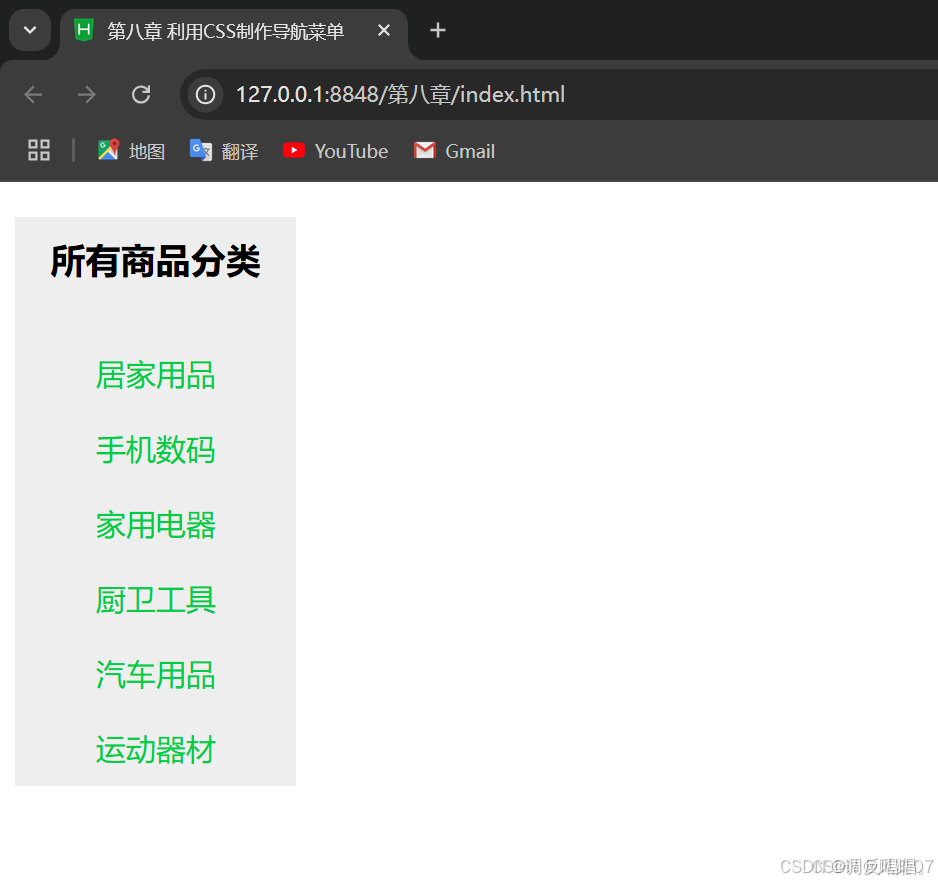
8.2.1.4 超链接样式的设计
利用CSS为超链接重新设置样式,对超链接的a:link和a:visited 进行设置,表示超链接未被访问和已访问状态。同时,利用CSS为a:hover和a:aetive 进行样式设置,表示鼠标悬停和活动链接状态时的样式变化。并且,将display属性设置为block,使得超链接成为块级元素,以及字体 CSS样式的设置。
<!DOCTYPE html>
<html>
<head>
<meta charset="utf-8">
<title>第八章 利用CSS制作导航菜单</title>
<style>
#nav{
width: 150px;
background-color: #eeeeee;
}
.tit{
padding: 10px;
text-align: center;
}
ul{
list-style-type: none;
margin: 0;
padding: 0;
}
a{
display: block;
width: 150px;
line-height: 40px;
text-align: center;
text-decoration: none;
}
a:link,a:visited{
color: #00cc33;
background-color: #eeeeee;
}
a:hover,a:active{
color: #eeeeee;
background-color: #00cc33;
}
</style>
</head>
<body>
<nav>
<div id="nav">
<h3 class="tit">所有商品分类</h3>
<ul>
<li><a href="#">居家用品</a></li>
<li><a href="#">手机数码</a></li>
<li><a href="#">家用电器</a></li>
<li><a href="#">厨卫工具</a></li>
<li><a href="#">汽车用品</a></li>
<li><a href="#">运动器材</a></li>
</ul>
</div>
</nav>
</body>
</html>
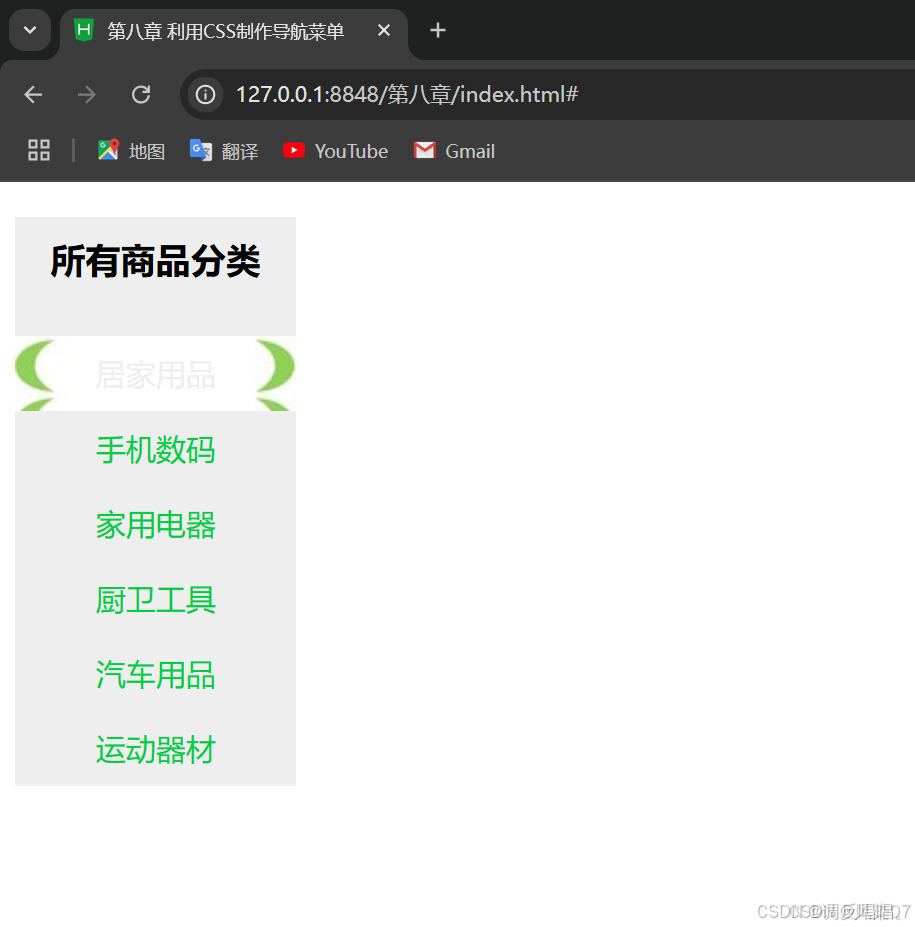
8.2.2 出式子菜单导航栏的设计与实现
8.2.2.1 导航栏的创建
在<nav>的首尾标签之间,使用<div>标签创建菜单范围,结合无序列表<ul>和有序列表<ol>标签,配合列表选项<li>创建菜单选项。其中选项内容使用超链接的形式,链接地址当前设置为空链接。
<!--示例程序8.4-->
<!DOCTYPE html>
<html>
<head>
<meta charset="utf-8" />
<title>出式子导航栏的制作</title>
<style type="text/css">
</style>
</head>
<body>
<nav>
<div id="nav">
<h3 class="tit">所有商品分类</h3>
<ul>
<li><a href="#">家居用品<img src="img/more.JPG" align="right" /></a>
<ol>
<li><a href="#">收纳箱</a></li>
<li><a href="#">雨伞雨具</a></li>
<li><a href="#">家务清洁</a></li>
<li><a href="#">茶具</a></li>
<li><a href="#">环保袋</a></li>
</ol>
</li>
<li><a href="#">手机数码<img src="img/more.JPG" align="right" /></a>
<ol>
<li><a href="#">电脑主机</a></li>
<li><a href="#">鼠标键盘</a></li>
<li><a href="#">无人机</a></li>
<li><a href="#">数码相机</a></li>
</ol>
</li>
<li><a href="#">家用电器<img src="img/more.JPG" align="right" /></a>
<ol>
<li><a href="#">吸尘器</a></li>
<li><a href="#">电饭煲</a></li>
<li><a href="#">冰箱</a></li>
</ol>
</li>
<li><a href="#">厨卫工具<img src="img/more.JPG" align="right" /></a>
<ol>
<li><a href="#">消毒柜</a></li>
<li><a href="#">抽油烟机</a></li>
<li><a href="#">碗柜</a></li>
<li><a href="#">花洒笼头</a></li>
<li><a href="#">洗手台</a></li>
</ol>
</li>
<li><a href="#">汽车用品<img src="img/more.JPG" align="right" /></a>
<ol>
<li><a href="#">打蜡服务</a></li>
<li><a href="#">超级试驾</a></li>
<li><a href="#">导航仪</a></li>
<li><a href="#">机油</a></li>
</ol>
</li>
<li><a href="#">运动器材<img src="img/more.JPG" align="right" /></a>
<ol>
<li><a href="#">跑鞋</a></li>
<li><a href="#">帐篷</a></li>
<li><a href="#">山地车</a></li>
</ol>
</li>
</ul>
</div>
</nav>
</body>
</html>